Jak naprawić błąd cURL 28: Przekroczono limit czasu połączenia?
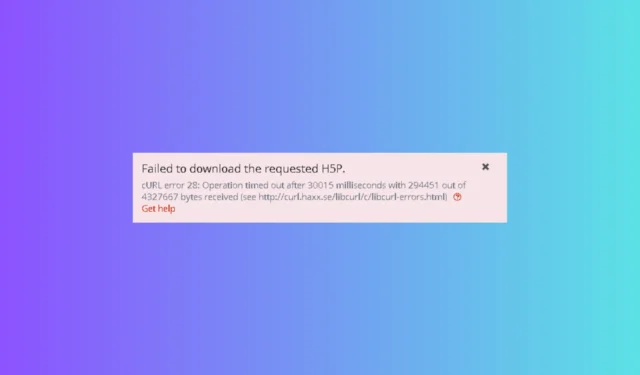
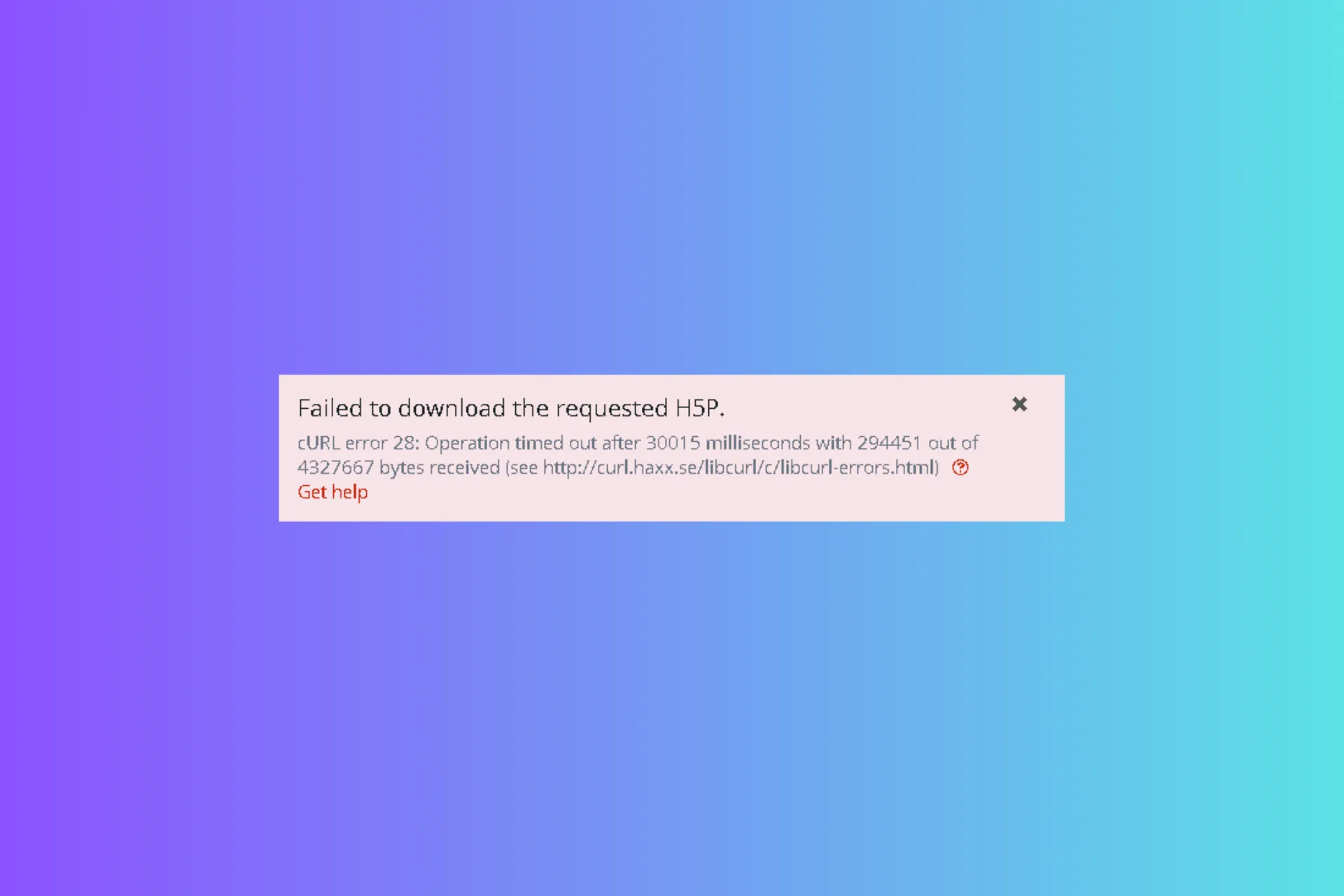
Chociaż WordPress jest niezawodnym systemem zarządzania treścią, czasami może powodować nieoczekiwane błędy, takie jak błąd cURL 28, zakłócający przepływ pracy.
W tym przewodniku omówimy prawdopodobne przyczyny i zaproponujemy rozwiązania zalecane przez ekspertów WR, aby szybko rozwiązać problem.
Jaki jest błąd cURL 28 w WordPress?
cURL (adres URL klienta) obsługuje żądania API, które umożliwiają Twojej witrynie dostęp do & przesyłać dane do swojego serwera i odpowiedniej bazy danych; jeśli proces wymaga czasu, może pojawić się ten błąd. Główne powody to:
- Zakłócenia zapory WordPress
- Wadliwy serwer DNS lub wtyczka WordPress.
- Dostawca usług hostingowych nałożył niski limit czasu na Twoim serwerze.
Jak mogę naprawić błąd cURL 28?
Zanim przejdziesz do zaawansowanych poprawek, aby rozwiązać błąd cURL 28, oto kilka wstępnych kontroli, które powinieneś wykonać:
- Upewnij się, że Twój serwer hostingowy korzysta z najnowszej biblioteki cURL, PHP i OpenSSL.
- Spróbuj użyć innej przeglądarki.
1. Wyłącz zaporę WordPress
Jeśli korzystasz z zapory WordPress lub innej wtyczki zabezpieczającej, dezaktywuj ją tymczasowo. Aby to zrobić, wykonaj następujące kroki:
- Zaloguj się na swoją stronę administratora WordPress.
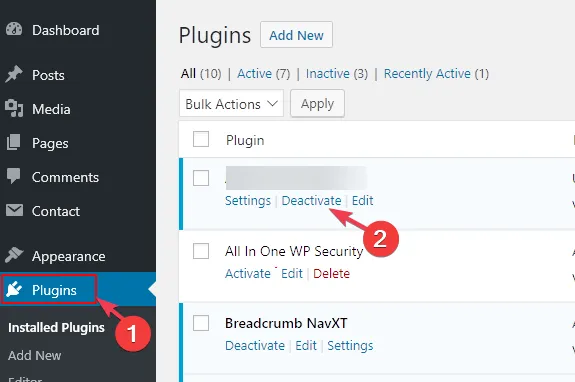
- Przejdź do Wtyczki, znajdź zaporę sieciową lub wtyczkę bezpieczeństwa i kliknij Dezaktywuj.
Następnie sprawdź stronę raportu stanu WordPress, aby sprawdzić, czy problem nadal występuje. Jeśli to rozwiązało problem, sprawdź zaporę WordPress, aby dowiedzieć się, jakie żądania API zostały zablokowane.
2. Dezaktywuj wszystkie wtyczki WordPress
- Zaloguj się na stronę administracyjną WordPress.
- Przejdź do Wtyczek, a następnie kliknij opcję Zainstalowane wtyczki.
- Umieść znacznik wyboru obok wtyczki, aby wybrać wszystkie wtyczki.
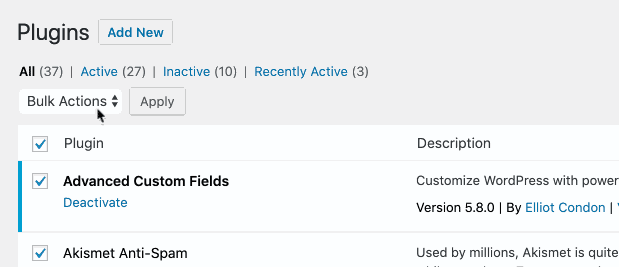
- Teraz wybierz Dezaktywuj z rozwijanego menu.
3. Zmień serwer DNS
- Naciśnij Windows + R , aby otworzyć okno Uruchom.< /span>
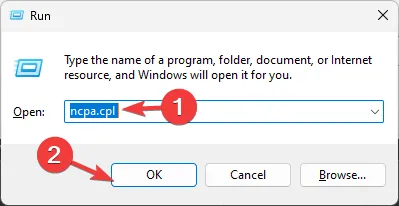
- Wpisz ncpa.cpl i kliknij OK, aby otworzyć Połączenia sieciowe.
- Kliknij prawym przyciskiem myszy aktywne połączenie i kliknij Właściwości.
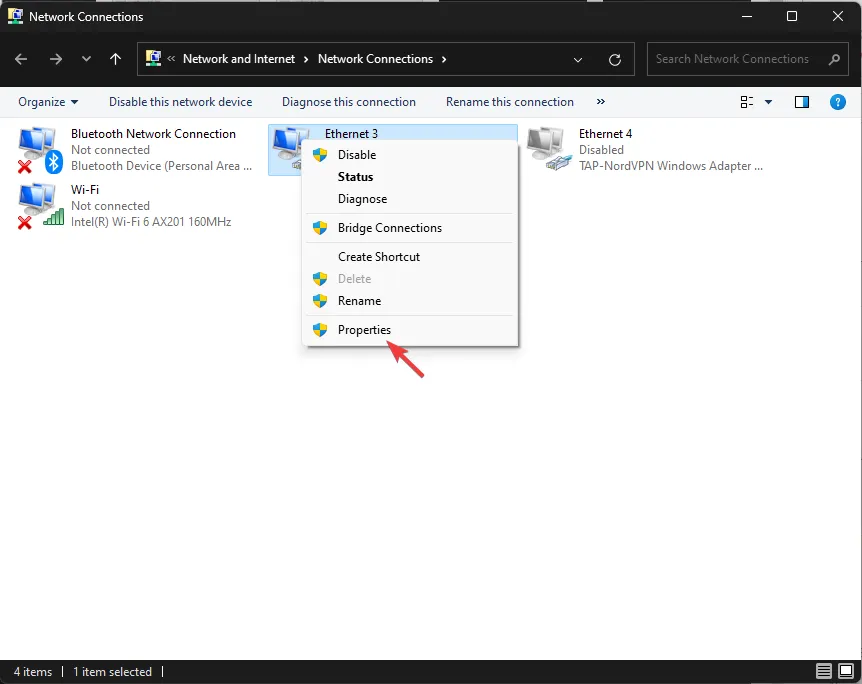
- W polu To połączenie wykorzystuje następujące elementy wybierz Protokół internetowy w wersji 4 (TCP/IPv4), a następnie wybierz < a i=3>Właściwości.
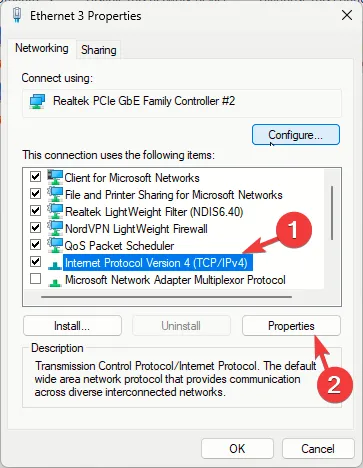
- Wybierz przycisk opcji obok Użyj następujących adresów serwerów DNS.
- W przypadku preferowanego serwera DNS wpisz 8.8.8.8, a w przypadku alternatywnego serwera DNS wpisz 8.8.4.4.
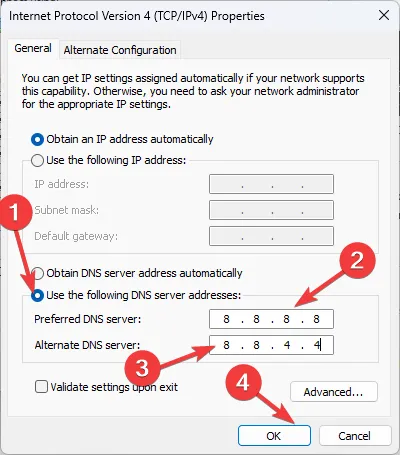
- Kliknij OK, a następnie OK, aby zapisać zmiany.
Zmiana serwera DNS na publiczny DNS może pomóc w rozwiązaniu problemu Ta witryna jest nieosiągalna; przeczytaj to, aby dowiedzieć się więcej na ten temat.
4. Wyczyść pamięć podręczną przeglądarki
- Otwórz preferowaną przeglądarkę; tutaj używamy przeglądarki Google Chrome, aby zademonstrować kroki.
- Kliknij ikonę trzy kropki i wybierz Ustawienia.
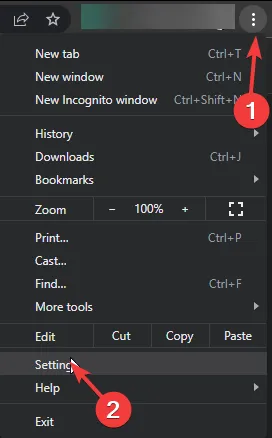
- Przejdź do sekcji Prywatność & bezpieczeństwa, a następnie wybierz Wyczyść dane przeglądania.
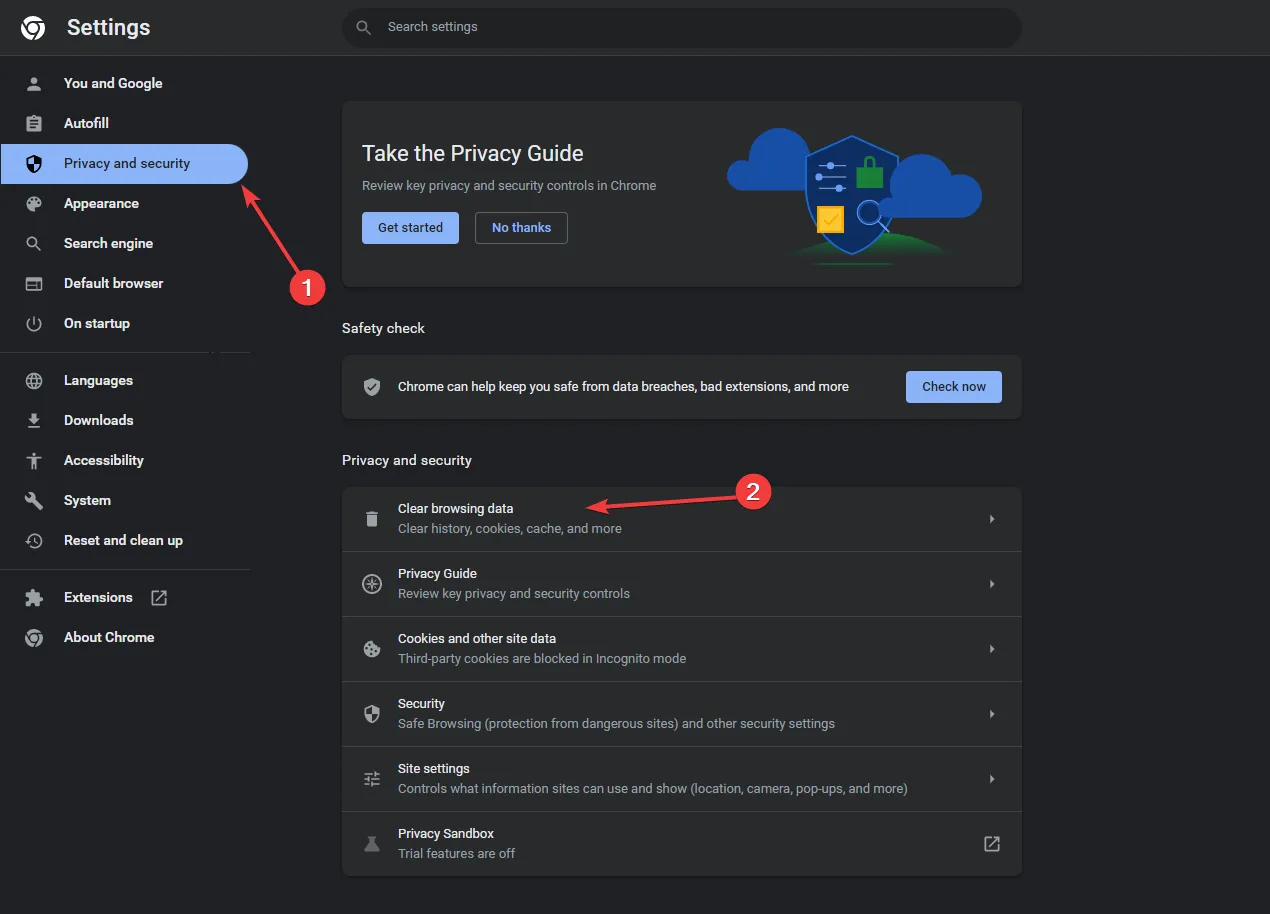
- W polu Zakres czasu wybierz Cały czas z listy rozwijanej, a następnie umieść znacznik wyboru obok opcji Pliki cookie i inne dane witryn oraz Przechowuj obrazy i pliki w pamięci podręcznej.
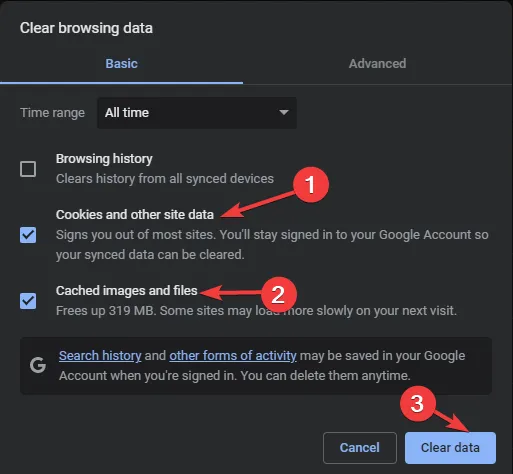
- Kliknij Wyczyść dane.
5. Sprawdź konfigurację SSL
- Przejdź do testu Qualys SSL Labs.
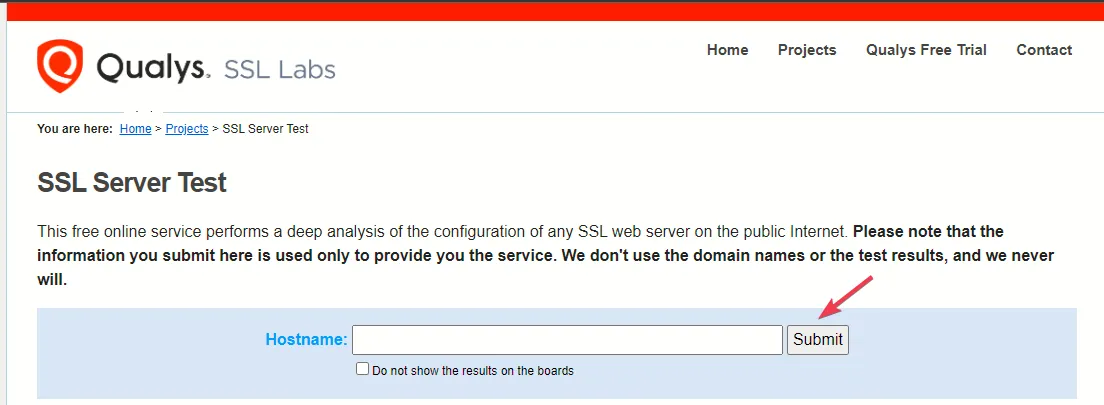
- Następnie wstaw adres URL strony i kliknij Prześlij.
Narzędzie przeprowadzi kilka testów i pokaże, czy w instalacji SSL występują jakieś błędne konfiguracje. Musisz ponownie zainstalować protokół SSL i uzyskać pomoc od dostawcy protokołu SSL.
Ponowna instalacja certyfikatu SSL może również pomóc w rozwiązaniu problemów z bezpieczeństwem w witrynach WordPress; przeczytaj to, aby poznać inne rozwiązania.
6. Sprawdź limity swojego serwera i wersję cURL
- Na stronie Panelu wybierz Narzędzia.
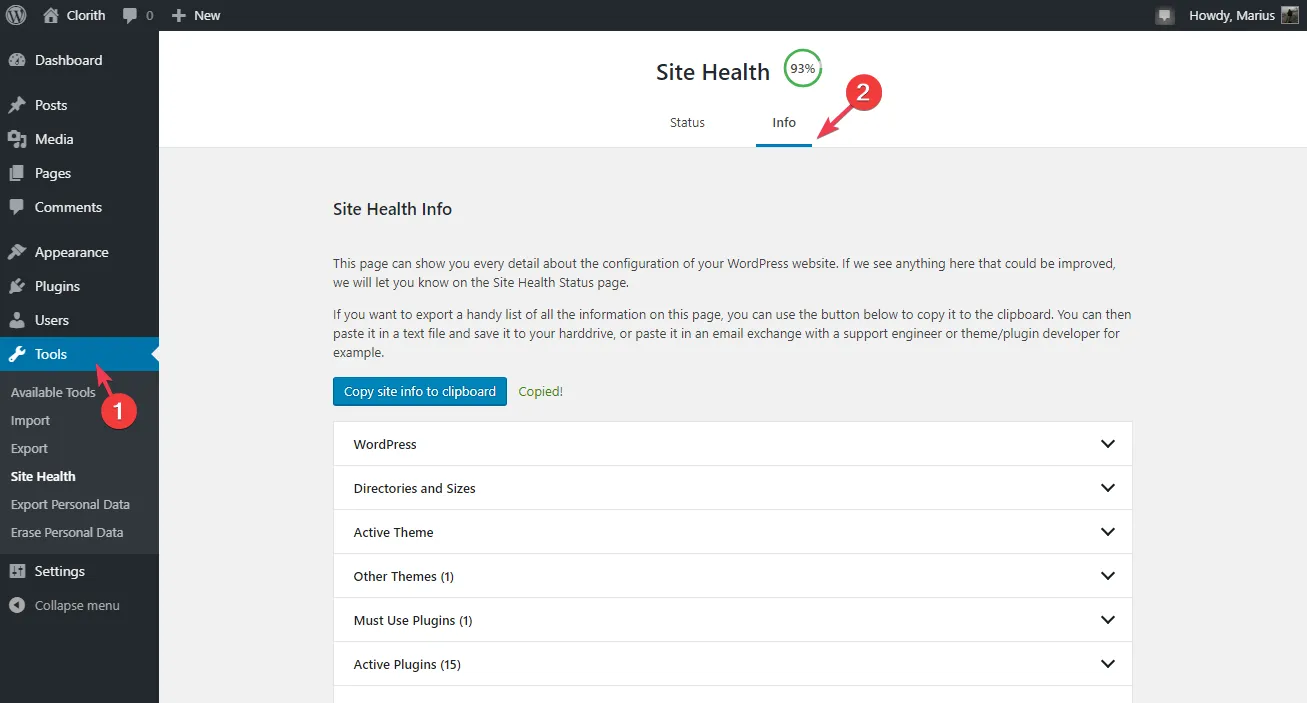
- Kliknij Stan witryny, a następnie Informacje.
- Następnie wybierz Serwer, aby sprawdzić limity.
Jeśli nic nie pomogło, skontaktuj się ze swoją firmą hostingową i wyjaśnij problem. poprawki, które wypróbowałeś, aby uzyskać dalszą pomoc.
Podsumowując, aby naprawić błąd cURL 28, musisz tymczasowo wyłączyć Zaporę WordPress i sprawdzić, jakie żądania API są blokowane.
Możesz także spróbować wyczyścić pamięć podręczną przeglądarki, zmienić serwer DNS na publiczny i przetestować limity serwera, aby wyeliminować problem.
W przypadku innych typowych problemów z hostingiem WordPress, takich jak błąd Białego ekranu śmierci, przeczytaj ten przewodnik, aby dowiedzieć się więcej.
Jeśli masz pytania lub sugestie na ten temat, nie wahaj się wspomnieć o nich w sekcji komentarzy poniżej.



Dodaj komentarz